- JustStream
- Specchia Mac su Smart TV
- Come condividere lo schermo del Mac sulla TV LG
Come condividere lo schermo del Mac sulla TV LG
Perché limitarti a guardare film sul tuo Mac quando puoi migliorare la tua esperienza di visione condividendo lo schermo del Mac su una TV? Questo ti permette di goderti i tuoi film preferiti su uno schermo più grande. Inoltre, se ti trovi nella situazione in cui devi presentare o mostrare file dal tuo Mac a un pubblico più ampio, la condivisione dello schermo sulla tua TV diventa preziosa. Fortunatamente, ci sono eccezionali strumenti di mirroring dello schermo disponibili che permettono una condivisione senza interruzioni dello schermo del tuo Mac su una TV LG. In questo articolo, esamineremo i migliori strumenti di mirroring dello schermo per condividere lo schermo del tuo Mac su una TV LG.
Da quando ho preso il mio Mac non sono stato in grado di condividere lo schermo del Mac sulla mia TV LG tramite mirroring. Ho cercato molto su internet ma non ho trovato nulla che funzionasse… Qualcuno ha avuto la stessa esperienza? O magari ha una soluzione?— Reddit
Il modo migliore per duplicare lo schermo del Mac sulla TV LG usando JustStream
JustStream è un’app semplice e intuitiva che consente di collegare e duplicare lo schermo del Mac sulla TV. L’app funziona perfettamente con tutti i marchi di TV più popolari e non è limitata solo al marchio LG. Qui puoi trovare il supporto per qualsiasi dispositivo AirPlay, DLNA o Chromecast. La cosa migliore di JustStream è che non sono necessari cavi né hardware esterni aggiuntivi.
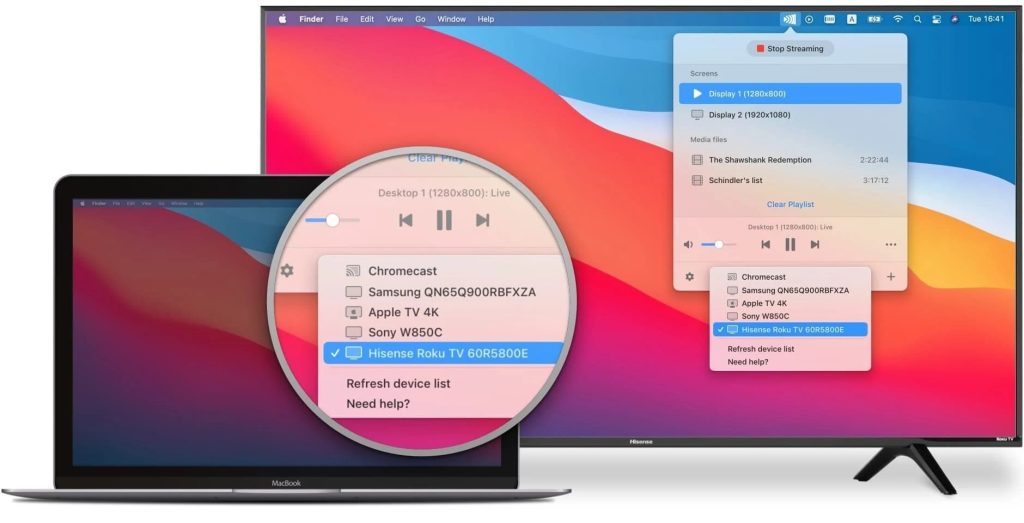
Per sapere come trasmettere alla TV LG, segui questi passaggi:
1. Scarica e installa JustStream sul tuo Mac.
2. Accendi la tua LG SmartTV. Assicurati che sia collegata alla stessa rete del tuo Mac.
3. Avvia JustStream ed espandilo dalla Barra dei Menu.
4. Vedrai un elenco di tutti i monitor collegati. Seleziona quello da cui vuoi eseguire il mirroring.

5. Fai clic sull’icona “Wireless” in basso per visualizzare l’elenco dei dispositivi disponibili e seleziona la TV LG.
6. Una volta che tutto è pronto, clicca sul pulsante “Avvia streaming”.
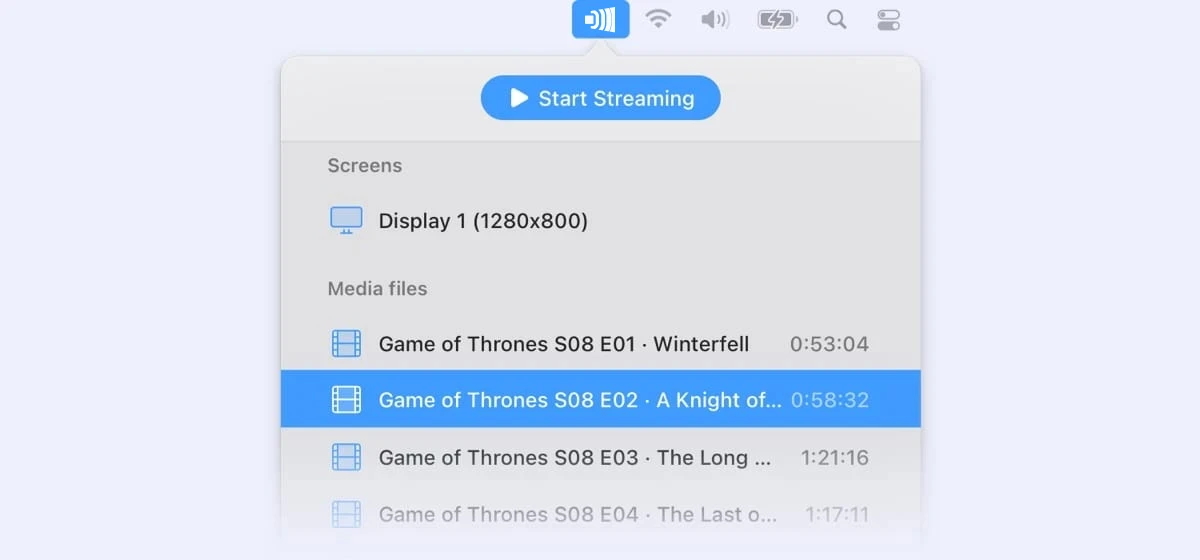
7. Per terminare il mirroring, basta cliccare su “Interrompi Streaming”.
Come condividere lo schermo da Android a TV LG
Non tutti i possessori di Smart TV e dispositivi Android sanno che possono condividere lo schermo su una TV LG tramite Wi-Fi. Esistono anche altri metodi che esamineremo nel dettaglio, ovvero:
- Utilizzando un cavo.
- Tramite Wi-Fi.
- Tramite Bluetooth.
Condivisione schermo con cavi
Se la TV ha un connettore HDMI e il telefono ha un micro o mini-HDMI, allora la soluzione al problema è piuttosto semplice: colleghiamo le porte con un cavo speciale e godiamo del risultato. Se sia il cavo che la TV supportano Mobile High Definition Link (MHL) o SlimPort, segui questi passaggi per sapere come condividere lo schermo su LG TV:
1. Sul retro della TV, trova la porta HDMI.
2. In alternativa, puoi utilizzare un dispositivo SlimPort e un adattatore.
3. Potresti dover convertire il video dal tuo telefono alla TV LG. Questo richiede un convertitore per i cavi MHL e SlimPort.
4. Collega il tuo dispositivo Android alla TV LG utilizzando un cavo HDMI compatibile MHL a micro-USB.
Condivisione schermo tramite Wi-Fi
Se hai acquistato una TV moderna con WI-FI, è possibile condividere lo schermo del tuo Android tramite WiFi. Anche per i possessori di TV senza tecnologia Smart TV, puoi configurare una connessione wireless utilizzando un adattatore speciale. Esistono diversi metodi per stabilire una connessione:
- Funzione integrata nel telefono LG.
- Utilizzare l’app LG Screen Share.
- Lettori DLNA.
- Miracast/Screen Cast.
Vediamo più in dettaglio i diversi modi per condividere lo schermo su LG TV.
Funzione integrata del telefono LG
I telefoni LG sono dotati di una funzione di condivisione dello schermo. Tuttavia, si applica solo ad Android 4.0 e versioni successive. Ecco come funziona questa condivisione dello schermo su TV LG:
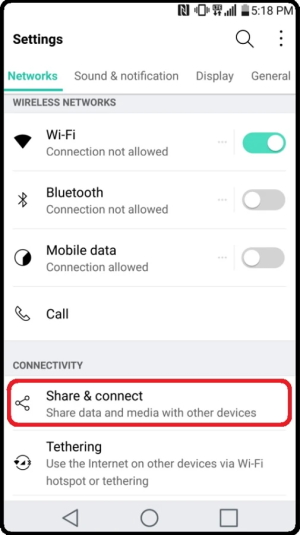
1. Per prima cosa, assicurati che sia il telefono cellulare che la TV siano collegati alla stessa rete Wi-Fi.
2. Vai alle Impostazioni del tuo telefono LG.
3. Vai alla sezione Connettività e seleziona Condividi e Connetti.
4. Seleziona l’opzione “Condivisione schermo” o “Specchia schermo” nella sezione Condivisione schermo.
5. Una volta stabilita la connessione tra il telefono e la TV, puoi iniziare a trasmettere i tuoi contenuti multimediali.
App LG Screen Share
Puoi anche duplicare lo schermo sul tuo LG TV utilizzando l’App LG Screen Share. L’app è disponibile per il download su Google Play Store. Per sapere come condividere lo schermo su LG TV, segui questi passaggi:
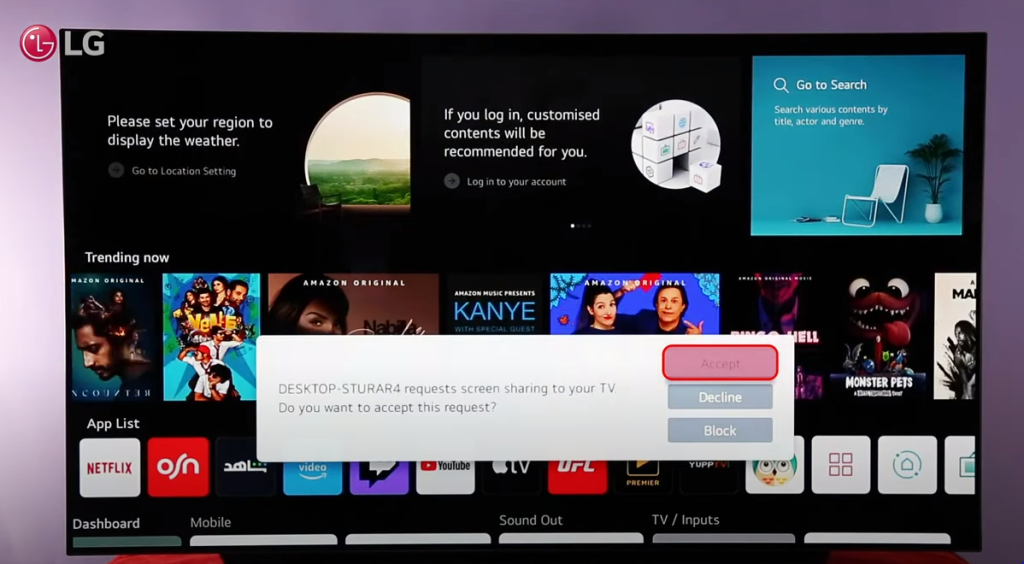
1. Vai su Google Play Store e scarica l’app LG Screen Share.
2. Collega il tuo smartphone e la TV LG alla stessa rete Wi-Fi.
3. Avvia l’app LG Screen Share sul tuo telefono.
4. Stabilire la connessione tra i dispositivi seguendo le istruzioni dell’app.
5. Ecco fatto! Ora sarai in grado di iniziare a duplicare lo schermo grazie a questa app di condivisione schermo per LG TV.
Lettori DLNA
DLNA (Digital Living Network Alliance) è progettato per semplificare l’interazione tra diversi dispositivi. In particolare, DLNA offre una connessione rapida e conveniente tra PC, smartphone, laptop, TV e altri dispositivi abilitati DLNA all’interno di una singola rete locale. Fortunatamente, esiste una grande varietà di lettori DLNA tra cui scegliere. Ecco come condividere lo schermo su LG TV con l’aiuto di DLNA:
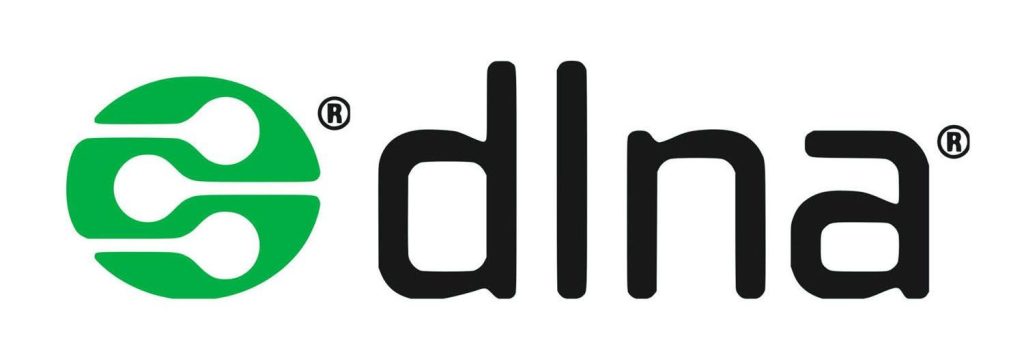
1. Innanzitutto, collega il tuo dispositivo Android e la TV LG a una rete Wi-Fi.
2. Vai su Google Play e scarica DLNA player. Installalo sul tuo dispositivo Android.
3. Attendi che l’app venga scaricata sul tuo dispositivo.
4. Avvia l’app e fai clic sull’icona Cast per condividere i file multimediali sulla tua TV.
Miracast/Proiezione Schermo
I dispositivi Android con sistema operativo 4.2 o superiore supportano la tecnologia Miracast, che consente di collegare dispositivi e condividere lo schermo. Molti telefoni hanno un pulsante Cast integrato nelle impostazioni del telefono o è possibile trovarlo abbassando il menu delle impostazioni rapide. Per quanto riguarda i telefoni Samsung, sono dotati di una funzione chiamata Smart View per connettersi e condividere dati con il proprio dispositivo mobile.
Il processo di condivisione dello schermo della TV LG con Miracast è semplice e comporta i seguenti passaggi:
1. Prima, premi il pulsante Home sul telecomando della TV e vai all’app Screen Share sulla tua LG TV.
2. Sul tuo telefono, vai nelle impostazioni o apri il pannello delle notifiche.
3. Trova l’icona di Screen Mirroring e toccala.
4. Scegli il tuo LG Smart TV dall’elenco dei dispositivi. Potrebbe volerci del tempo affinché il telefono rilevi la tua TV.
5. Una volta stabilita la connessione, vedrai lo schermo del tuo telefono visualizzato sulla tua TV.
Condivisione schermo Bluetooth LG
Quando si tratta di condividere lo schermo della TV LG tramite Bluetooth, sono necessarie app di terze parti. Puoi scaricare software dedicati dal Google Play Store. Tuttavia, utilizzando LG Bluetooth Screen Share, la qualità del suono e la risoluzione dello schermo dei tuoi video e immagini potrebbero diminuire.
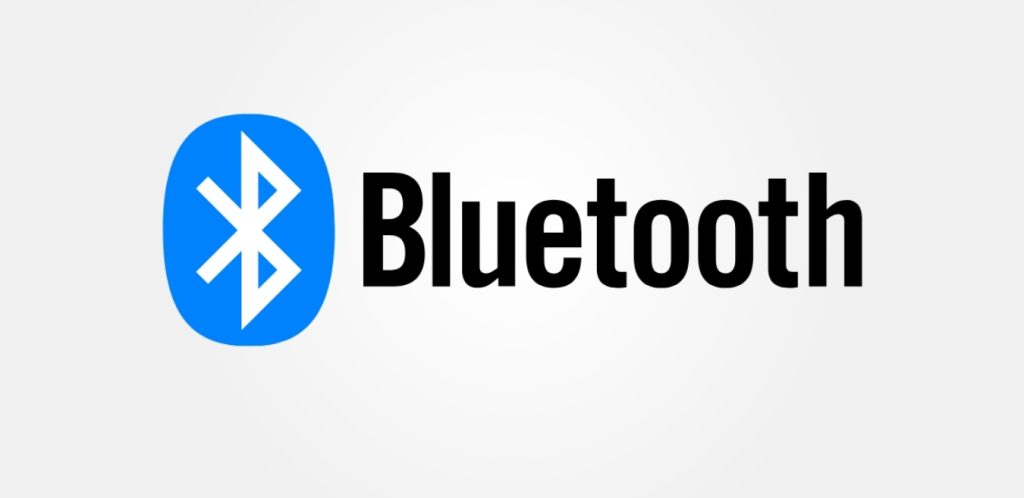
Come condividere lo schermo da iPhone a TV LG
I proprietari di iPhone possono utilizzare la funzionalità AirPlay per eseguire la condivisione dello schermo su LG TV. Tuttavia, i modelli di LG Smart TV precedenti al 2018, purtroppo, non permettono di duplicare direttamente lo schermo dal tuo iPhone / iPad. Ecco perché abbiamo raccolto diversi modi su come condividere lo schermo dell’iPhone su LG TV, ovvero:
- Chromecast.
- AirPlay.
- AirBeamTV come app di terze parti.
Condivisione schermo tramite Chromecast
Google Chromecast è una tecnologia wireless che può essere utilizzata per trasmettere contenuti multimediali e app da telefoni, tablet e laptop alle Smart TV. Se hai un dispositivo di streaming Google Chromecast, puoi facilmente condividere lo schermo del tuo iPhone sulla TV LG:
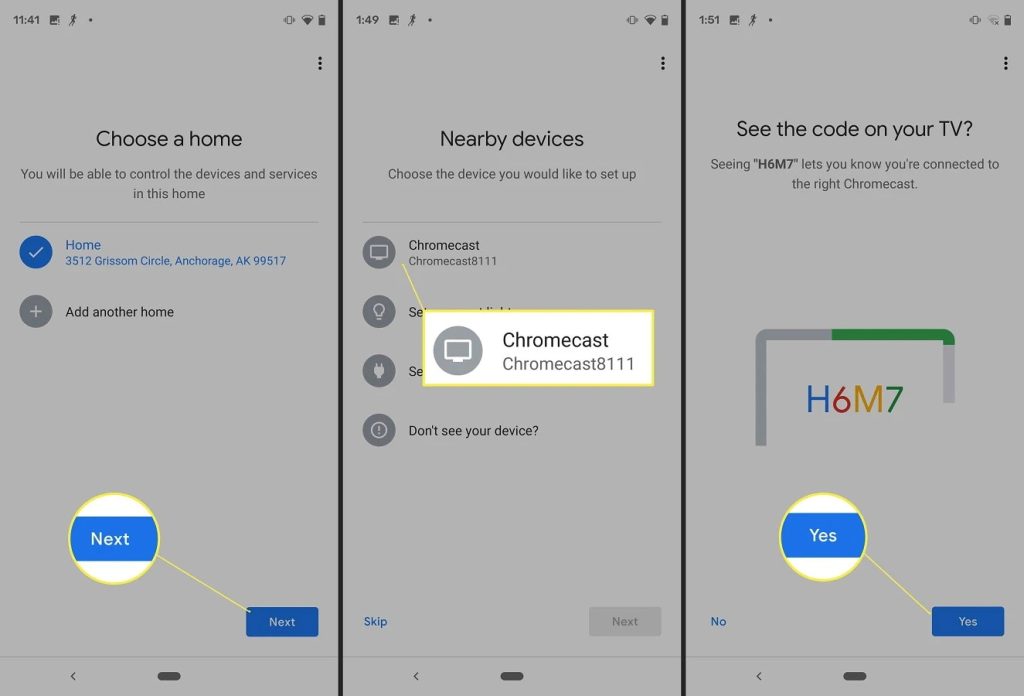
1. Collega il Chromecast alla tua TV.
2. Scarica l’app Google Home.
3. Una volta installata l’app, vedrai l’icona Chromecast in tutte le app supportate.
4. Tocca l’icona e seleziona il tuo TV LG.
Duplicazione schermo con AirPlay
Creato da Apple, AirPlay è una tecnologia che consente di trasmettere in streaming video, immagini e audio dai dispositivi Apple a una Apple TV o ad altri Smart TV compatibili con AirPlay. Per condividere lo schermo dell’iPhone su LG TV tramite AirPlay, dovrai:
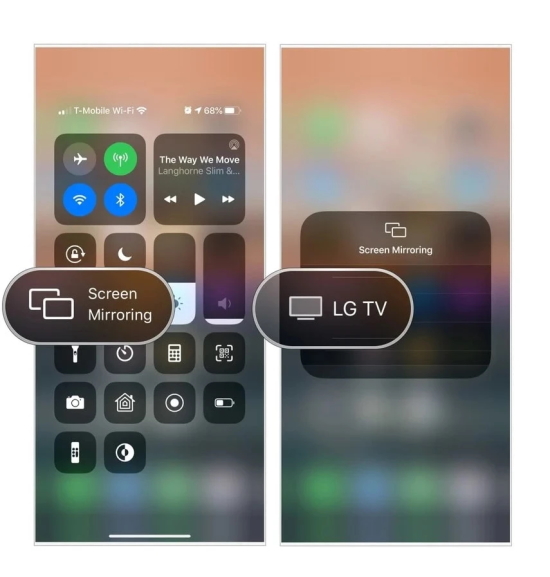
1. Per prima cosa, assicurati che sia il tuo dispositivo iOS che la tua TV LG siano connessi alla stessa rete wireless.
2. Su iPhone, vai al Centro di Controllo.
3. Fai clic sull’icona AirPlay.
4. Scegli la tua TV LG a cui vuoi condividere lo schermo.
Si prega di notare che la tua TV utilizzerà inizialmente il rapporto d’aspetto e l’orientamento del tuo iPhone. Per visualizzare l’immagine a schermo intero sulla TV, è necessario regolare le impostazioni della TV.
Condivisione schermo con AirBeamTV
Un altro modo per condividere lo schermo della tua LG TV con il tuo iPhone è utilizzare un’app chiamata AirBeam TV. L’app funziona con una vasta gamma di smart TV come Android TV, AmazonFire TV, Philips, Samsung, LG, Sony e Panasonic, permettendoti di collegare in modalità wireless il tuo iPhone, iPad o anche il Mac alla tua TV. L’app di AirBeamTV per il mirroring dello schermo rende possibile guardare sport, film, programmi, videochiamate e altro ancora sul grande schermo in tempo reale. Per condividere lo schermo della LG TV da iPhone, gli utenti devono seguire questi passaggi:
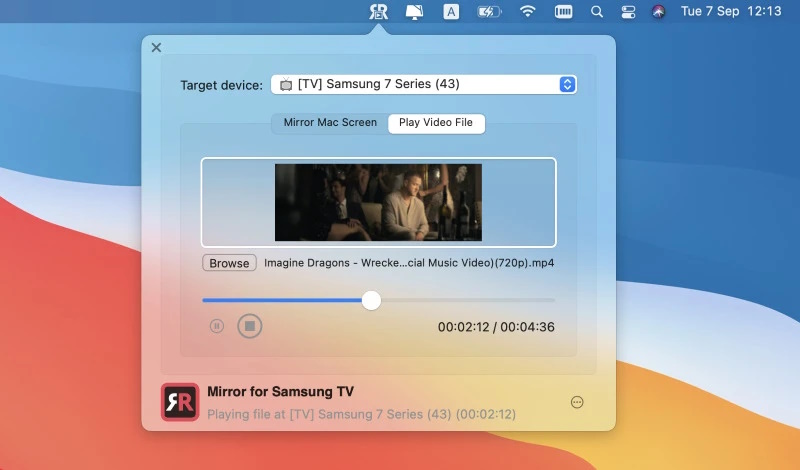
1. Scarica e installa AirBeam TV sul tuo iPhone.
2. Una volta installata, avvia l’app e scegli il modello della tua TV dal menu a tendina.
3. Per avviare la duplicazione dello schermo, tocca il pulsante “Avvia trasmissione”.
Conclusione
In questo articolo, abbiamo raccolto i modi più comuni per condividere lo schermo su LG TV. Ognuno di questi metodi può trovare i suoi estimatori. Oltre alle soluzioni native, abbiamo trattato alcune app di terze parti per la condivisione dello schermo su LG TV. Secondo noi, JustStream è l’opzione più utile per trasmettere lo schermo da Mac a LG TV. L’app ha un’ampia lista di dispositivi e protocolli supportati, quindi non sarà necessario avere app diverse per ciascun dispositivo. E qual è il tuo modo preferito per condividere lo schermo? Non dimenticare di condividere le tue soluzioni e altre informazioni utili su questo argomento.
Domande frequenti:
Sì, puoi effettuare il mirroring del Mac senza Apple TV. Usa JustStream, un’applicazione avanzata che ti consente di trasmettere contenuti multimediali dal tuo Mac, MacBook, iMac o Mac mini alla tua Smart TV, Chromecast, Apple TV o dispositivi certificati DLNA tramite la rete locale. Per saperne di più su come usare Chromecast dal Mac o su come fare il mirroring su Apple TV dal Mac puoi consultare i nostri articoli dedicati.
Puoi utilizzare la funzione di mirroring integrata in macOS.
- Collega sia il tuo Macbook che la LG Smart TV alla stessa rete.
- In macOS, clicca sull’icona AirPlay in alto a destra.
- Seleziona la tua LG TV dall’elenco.
- Conferma la connessione sulla tua TV.
